Cài đặt NAS, Camera giám sát, Cho Cá Nhân, FAQ, File Station, Giải pháp, Ứng dụng di động
Câu hỏi thường gặp về chế độ Home Mode trên Surveillance Station
Home Mode là một tính năng được thiết kế để cho phép bạn nhanh chóng chuyển đổi giữa việc cài đặt hệ thống và các mức bảo mật khác nhau khi được yêu cầu. Chế độ Home Mode có thể được bật theo cách thủ công, theo lịch hoặc tự động khi vào hoặc rời khỏi khu vực địa lý.
Ngoài ra, bản ghi, thông báo, cấu hình luồng và cài đặt quy tắc hành động của chế độ Home Mode có thể được tùy chỉnh theo nhu cầu cá nhân.
Mục lục nội dung
Khi nào Home Mode chuyển đổi theo lịch biểu?
-
Khi chuyển sang các cài đặt bảo mật khác nhau theo lịch biểu, việc chuyển đổi hệ thống sẽ chỉ diễn ra trong một số thời điểm nhất định. Trong ví dụ được hiển thị bên dưới, việc vào và thoát khỏi chế độ Home Mode sẽ chỉ xuất hiện trong các thời điểm được đánh dấu bằng màu đỏ:

-
Trong ví dụ được hiển thị bên dưới, hệ thống được lên lịch rời chế độ Home Mode trong khoảng 9:00 sáng đến 19:00 tối, thứ Hai đến thứ Sáu. Nếu kích hoạt chế độ Home Mode theo cách thủ công trong khoảng thời gian này (9:00 sáng đến 19:00 chiều, Thứ Hai đến Thứ Sáu), điểm tiếp theo trong thời gian hệ thống sẽ tự động rời khỏi chế độ Home Mode sẽ xuất hiện lúc 9:00 sáng ngày hôm sau.

Khi nào chế độ Home Mode chuyển đổi theo Geofence?
Để chuyển sang chế độ Home bằng Geofence, vui lòng tham khảo các bước sau:
-
Bật chức năng Wi-Fi trên thiết bị di động của bạn để sử dụng các trang web di động và Wi-Fi để xác định vị trí thiết bị của bạn.
-
Đăng nhập vào DS Cam trên thiết bị di động của bạn và đi tới Cài đặt (Setting) > Geofence để bật Geofence.
-
Khi Geofence được bật, hãy đảm bảo rằng DS cam vẫn đang thực hiện các tác vụ trong nền.
-
Bạn có thể đăng nhập vào các thiết bị khác nhau với cùng một tài khoản, tuy nhiên một thiết bị chỉ có thể được ghép nối với một thiết bị NAS.
-
Hệ thống sẽ chỉ rời khỏi Chế độ Home Mode khi tất cả các thiết bị đã rời khỏi khu vực được chỉ định và sẽ vào Home Mode khi phát hiện một thiết bị trong khu vực được chỉ định.
-
-
Bạn có thể chọn bật tùy chọn High accuracy (GPS) để nâng cao độ chính xác vị trí hiện tại.
Tại sao không thể kích hoạt thông báo và quy tắc hành động trong Chế độ Home Mode?
Để đảm bảo các thông báo và quy tắc hành động có thể được kích hoạt trong Chế độ Home Mode, vui lòng chuyển đến các ứng dụng Notification và Action Rule để kiểm tra xem các thông báo và quy tắc hành động có được lên lịch hay không. Bạn có thể tham khảo các bước sau:
-
Chuyển đến Thông báo (Notification) > Cài đặt (Settings) > Chỉnh sửa Lịch biểu (Edit Schedule) để kiểm tra xem các thông báo đã chọn có được lên lịch hay không.

-
Chuyển đến Action Rule > List > Edit > Schedule để kiểm tra xem các quy tắc hành động đã chọn có được lên lịch hay không.

Chú thích:
-
Home Mode không được hỗ trợ trong cấu trúc CMS ( Giám sát tập chung).
-
Khi thay đổi lịch (Schedule) và Geofence đều được kích hoạt, thay đổi hệ thống sẽ diễn ra theo thứ tự chúng được cấu hình. Bạn vẫn có thể thay đổi cài đặt hệ thống theo cách thủ công bất kỳ lúc nào ngay cả khi chuyển đổi lịch và Geofence đã được bật.
Thông tin liên hệ:
MSTAR CORP – Service Provider Synology Việt Nam
Hotline: 0943.199.449 – 0923.567.987
Email: lienhe@mstarcorp.vn
Add: 115 Nguyễn Phi Khanh, P. Tân Định, Quận 1, TPHCM.
Chi nhánh Hà Nội : Tầng 11, tòa nhà Zen Tower, s 12 đường Khuất Duy Tiến, P.Thanh Xuân Trung, Q. Thanh Xuân, TP. Hà Nội.

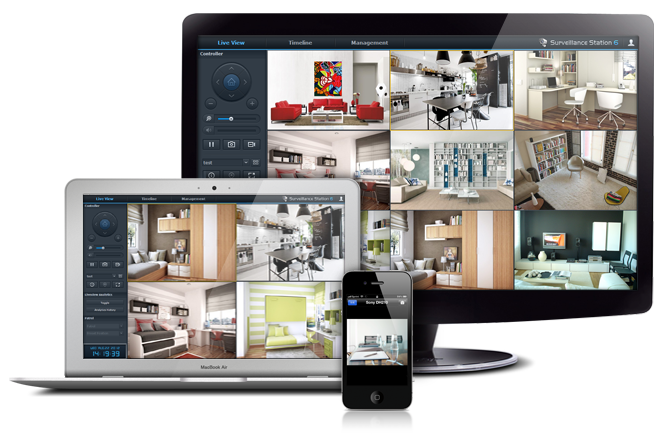


[codfe_posts_related]